Если ваш смартфон систематически попадает в чужие руки, возможность скрыть контент, такой как фотографии и видео, может оказаться важной.
Будучи основанной на Linux, у Андроид уже есть примитивное но полностью работающие решение. Можно скрыть все определенные файлы и папки доступными только для приложения файлового менеджера. Это просто и избавляет от поиска приложений скрывающих файлы.
Обзор приложений скрывающих файлы смотрите на странице: Как скрыть файлы, фотографии и приложения на Android
Содержание
Как скрыть приложения на любом телефоне Android
Вы можете легко скрыть приложения на любом телефоне с помощью двух приведенных ниже методов, независимо от вашего бренда. Первый подходит для сокрытия предустановленных приложений, которые вы не используете, и сокрытия приложений, которые вы используете, но хотите убедиться, что никто, кроме вас, не видит.
С другой стороны, второй метод намного более ограничен. Он работает только с системными приложениями, которые являются предустановленными приложениями, которые вы не можете удалить, но он требует меньше работы и не изменит внешний вид вашего телефона Android, как первый способ.
Используйте лаунчер
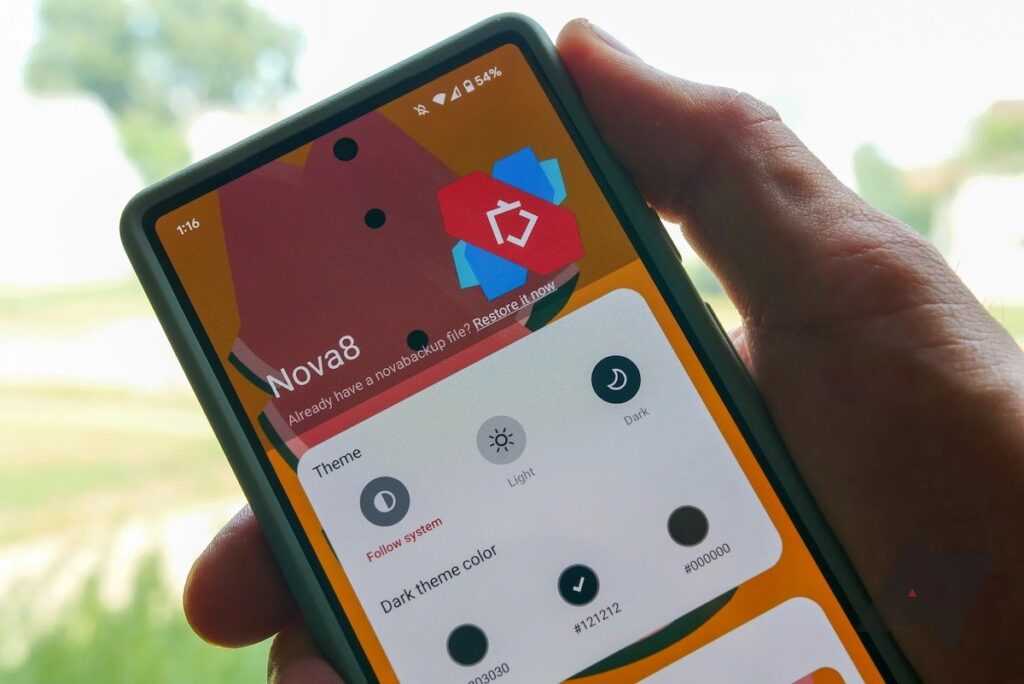
Многие лаунчеры Android позволяют скрывать приложения всего несколькими нажатиями. Мы рекомендуем использовать Nova Launcher, потому что он обладает множеством функций и невероятно быстр. Единственная проблема в том, что вам нужно перейти на версию Prime приложения, чтобы получить возможность скрывать приложения. Если вы занимаетесь настройкой и хотите, чтобы на вашем смартфоне было что-то стандартное, стоит заплатить несколько долларов, чтобы получить приложение.
Установите Nova Launcher и Nova Launcher Prime из Play Маркета, а затем установите его в качестве лаунчера по умолчанию на своем телефоне. Как только это будет сделано, зайдите в ящик приложения и откройте приложение Nova Settings . Затем перейдите в «Ящик приложений»> «Скрыть приложения» и установите флажок рядом с приложениями, которые вы хотите скрыть. Вот и все!
Не волнуйся; вы по-прежнему можете использовать приложения, даже если они скрыты. Просто откройте панель приложений, введите название приложения в поле поиска вверху и запустите его, когда оно появится.
Пошаговые инструкции:
- Скачайте Nova Launcher со ссылке выше.
- Скачайте Nova Launcher Prime по ссылке выше.
- Откройте приложение Nova Launcher. Вы также должны установить его в качестве лаунчера по умолчанию.
- Оказавшись внутри Nova Launcher, откройте приложение Nova Settings .
- Выберите ящик приложений .
- Зайдите в Скрыть приложения .
- Установите флажок рядом с приложениями, которые вы хотите скрыть.
- Нажмите кнопку «Назад». Ваши приложения будут скрыты.
Имейте в виду, что возможность скрывать приложения — это лишь одна из многих функций, предлагаемых Nova Launcher. Лаунчер изменит внешний вид вашего пользовательского интерфейса Android, а это значит, что он не для всех.
Если вам нужна бесплатная альтернатива Nova Launcher Prime, мы предлагаем использовать Apex Launcher. В целом он не так хорошо, но позволяет скрывать приложения, не тратя ни копейки — загрузите по ссылке ниже.
Подробнее: Что означает был в сети в WhatsApp и как это скрыть
Отключить приложения в настройках
Вы можете удалить/скрыть приложения из панели приложений, отключив их, что означает, что вы не сможете их использовать. Однако этот метод работает только с системными приложениями — предустановленными приложениями на вашем телефоне, которые нельзя удалить. Вы не можете отключить приложение, загруженное из Play Store.
Откройте приложение «Настройки», выберите «Приложения и уведомления» и нажмите «Просмотреть все приложения» , чтобы отключить приложение. Найдите и откройте приложение, которое хотите скрыть. Нажмите «Отключить», а затем «Отключить приложение».
Пошаговые инструкции:
- Откройте приложение «Настройки» на своем телефоне.
- Выберите опцию Приложения .
- Нажмите Просмотреть все приложения .
- Найдите и откройте приложение, которое хотите скрыть.
- Нажмите «Отключить», а затем «Отключить приложение».
Примечание. Эти инструкции были составлены с использованием Xiaomi MI 11 с 5G под управлением Android 12. Имейте в виду, что шаги могут немного отличаться в зависимости от вашего телефона и версии программного обеспечения.
Как скрыть приложения на телефонах от Samsung, OnePlus и других
Многие телефоны имеют встроенную функцию, позволяющую скрывать приложения. Мы не будем перечислять инструкции для каждого бренда, но мы покажем вам, как выполнять работу на телефонах Samsung, OnePlus и LG.
Помните, что не каждый телефон упомянутых брендов поддерживает скрытие приложений. Если у вас более старое устройство Android с более старой версией, эта функция может быть недоступна. Путь к этой функции также может немного отличаться в зависимости от вашего телефона и версии ОС.
Подробнее: Как скрыть свой номер телефона
Как скрыть приложения на телефонах OnePlus
Функция «Скрытое пространство» позволяет скрывать приложения на телефонах OnePlus. Чтобы получить к нему доступ, откройте панель приложений и проведите пальцем вправо. Оттуда коснитесь значка + , выберите приложения, которые хотите скрыть, и коснитесь галочки, чтобы выполнить задание.
Вы также можете настроить защиту паролем/отпечатком пальца, чтобы вы были единственным, кто может получить доступ к папке Hidden Space . Для этого коснитесь значка в правом верхнем углу (три вертикальные точки), выберите Включить пароль и следуйте инструкциям на экране.
Пошаговые инструкции:
- Откройте ящик приложения.
- Проведите пальцем вправо, чтобы получить доступ к папке Hidden Space.
- Коснитесь значка + в правом верхнем углу.
- Выберите приложения, которые хотите скрыть.
- Коснитесь галочки в правом верхнем углу.
Примечание. Эти инструкции были составлены с использованием OnePlus 10 Pro под управлением Android 11. Имейте в виду, что шаги могут немного отличаться в зависимости от вашего телефона и версии программного обеспечения.
Как скрыть приложения на телефонах Samsung
Скрыть приложения на телефоне Samsung очень просто. Откройте панель приложений, коснитесь значка в правом верхнем углу (три вертикальные точки) и выберите «Настройки». Следующий шаг — найти и коснуться параметра «Скрыть приложения», после чего на экране появится список приложений. Выберите приложения, которые хотите скрыть, и нажмите «Готово», чтобы закончить.
Пошаговые инструкции:
- Откройте ящик приложения.
- Коснитесь кнопки меню с тремя точками.
- Выберите «Настройки».
- Найдите и коснитесь параметра «Скрыть приложения».
- Выберите приложения, которые хотите скрыть.
- Коснитесь параметра «Готово».
Примечание. Эти инструкции были составлены с использованием Samsung Galaxy S21 FE под управлением Android 11. Имейте в виду, что шаги могут немного отличаться в зависимости от вашего телефона и версии программного обеспечения.
Как скрыть фотографии и файлы на любом Android
Как и в случае со скрытыми приложениями, мы покажем вам два метода сокрытия фотографий и файлов, которые вы можете использовать на любом телефоне. Оба выполняют свою работу, но совершенно по-разному. Два метода требуют, чтобы вы загрузили приложение из Play Store.
Связанные: Как удалить Gboard клавиатуру с Android
Используйте приложение GalleryVault
Как видно из названия, это приложение служит хранилищем ваших изображений и других файлов. Вы можете перемещать файлы из своей галереи и других приложений в GalleryVault, где вы можете получить к ним доступ с помощью пин-кода или отпечатка пальца. Это бесплатное приложение, но в нем есть реклама, которая может раздражать.
После установки (скачайте по ссылке выше) приложения создайте учетную запись и нажмите кнопку + в правом нижнем углу. Выберите, хотите ли вы добавить изображения и видео или любые другие файлы. Затем выберите файлы, которые вы хотите сохранить, нажмите «Добавить» и выберите папку, в которую вы хотите их поместить. Вот и все!
Пошаговые инструкции:
- Загрузите приложение GalleryVault по ссылке выше.
- Запустите приложение и настройте свою учетную запись.
- Нажмите кнопку + в правом нижнем углу.
- Выберите тип файла, который вы хотите добавить в хранилище.
- Выберите файлы, которые вы хотите загрузить
- Нажмите Добавить .
- Выберите папку, в которую вы хотите поместить файлы.
Использовать AppLock
Если вы не хотите перемещать изображения и другие файлы из одного места в другое, вам лучше подойдет такое приложение, как AppLock. Оно позволяет заблокировать любое приложение на телефоне и получить к нему доступ с помощью отпечатка пальца. Например, вы можете заблокировать приложения «Галерея» и «Google Фото», поэтому даже если кто-то будет играть с вашим телефоном, он не сможет увидеть фотографии и файлы, хранящиеся на нем.
Для начала загрузите AppLock из Play Store по ссылке выше, откройте его и следуйте инструкциям на экране, чтобы настроить. Чтобы заблокировать приложение, прокрутите вниз, пока не увидите список приложений на телефоне, а затем коснитесь тех, которые хотите защитить. Мы также предлагаем вам включить блокировку отпечатков пальцев, чтобы избежать использования шаблона, установленного по умолчанию. Вы можете сделать это, перейдя на вкладку «Защита» в приложении и нажав «Блокировка отпечатков пальцев».
Пошаговые инструкции:
- Скачайте AppLock по ссылке выше и настройте его.
- Прокрутите вниз и коснитесь приложений, которые хотите защитить. Разрешить все необходимые разрешения.
- Перейдите на вкладку Защита.
- Включить блокировку отпечатков пальцев.
Вам будет предложено подтвердить свою личность в следующий раз, когда вы попытаетесь получить доступ к защищенным приложениям.
Как скрыть изображения и файлы на телефонах от Samsung, OnePlus и других
В зависимости от телефона у вас может быть возможность скрыть файлы и изображения без загрузки сторонних приложений. Эта функция встроена в телефоны Samsung, OnePlus, Xiaomi и т. д. Ознакомьтесь с подробными инструкциями для брендов, упомянутых ниже.
Здесь: Как перенести файлы с Android на Mac
Как скрыть изображения и файлы на телефонах OnePlus?
OnePlus имеет отличную функцию Lockbox, скрытую так глубоко, что многие люди не знают о ней. Вам нужно открыть приложение «Диспетчер файлов», чтобы получить к ней доступ, и тогда вы увидите её внизу.
Вы можете перемещать файлы в Lockbox в приложении File Manage . Нажмите «Документы», «Изображения», «Видео» или «Аудио» в зависимости от типа файла, который вы хотите переместить, нажмите и удерживайте файл, а затем коснитесь значка в правом верхнем углу (три вертикальные точки), а затем «Переместить в хранилище».
Пошаговые инструкции:
- Откройте приложение «Файловый менеджер» .
- Нажмите «Документы», «Изображения », «Видео» или «Аудио».
- Нажмите и удерживайте файл, который хотите скрыть.
- Коснитесь кнопки меню с тремя точками .
- Нажмите «Переместить в защищенный ящик», чтобы завершить работу.
- Вернитесь на главную страницу диспетчера файлов , коснитесь Lockbox и подтвердите свою личность. Ваши скрытые файлы будут там.
Примечание. Эти инструкции были составлены с использованием OnePlus 10 Pro под управлением Android 11. Имейте в виду, что шаги могут немного отличаться в зависимости от вашего телефона и версии программного обеспечения.
Как скрыть фотографии и файлы на телефонах Samsung
Безопасная папка — одна из лучших функций, доступных на телефонах Samsung, которая позволяет скрывать фотографии и другие файлы. Приложение должно быть предварительно установлено на вашем устройстве, но для его использования вам потребуется учетная запись Samsung . Если вы не можете найти его, попробуйте найти его в окне поиска в панели приложений. Вы также часто можете найти его в области уведомлений.
Когда вы войдете в систему и приложение будет готово к работе, нажмите кнопку меню с тремя точками. Выберите Добавить файлы. Выберите, хотите ли вы добавить изображения , видео , аудио, документы или мои файлы. Выберите файлы и нажмите «Готово». Затем выберите Переместит , чтобы никакая копия не была доступна за пределами защищенной папки.
Пошаговые инструкции:
- Запустите приложение «Безопасная папка».
- Нажмите на кнопку меню с тремя точками.
- Выберите Добавить файлы.
- Выберите, хотите ли вы добавить изображения, видео , аудио , документы или мои файлы.
- Выберите файлы, которые вы хотите добавить в защищенную папку, и нажмите «Готово».
- Выберите «Переместить».
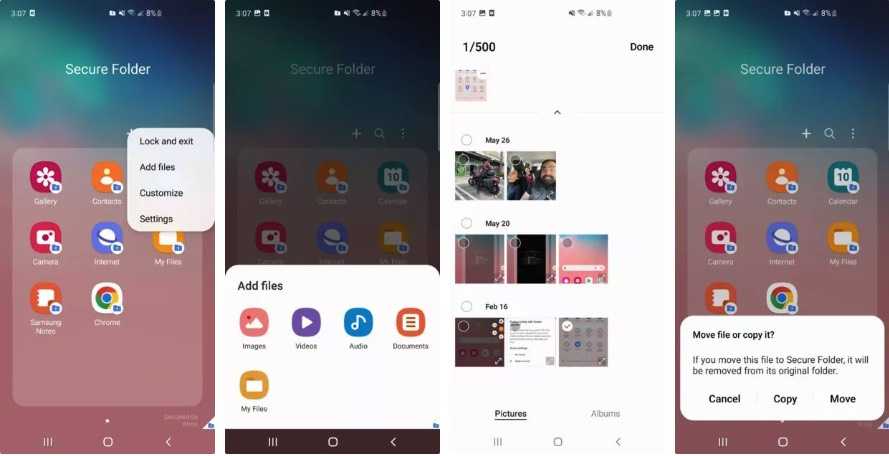
Примечание. Эти инструкции были составлены с использованием Samsung Galaxy S21 FE под управлением Android 11. Имейте в виду, что шаги могут немного отличаться в зависимости от вашего телефона и версии программного обеспечения.
Далее: Как узнать MAC-адрес телефона Android
Как скрыть фотографии и файлы на телефонах Xiaomi
Вы можете скрыть фотографии на своем телефоне Xiaomi из приложения Галерея. Запустите приложение, коснитесь изображения, которое хотите скрыть, и коснитесь значка в низу экрана В альбом. Выберите опцию Личный альбом, и все готово.
Чтобы получить доступ к скрытым изображениям, зайдите в приложение «Галерея», перейдите в раздел Альбомы и потяните вниз. Вам нужно будет ввести свой пароль или использовать отпечаток пальца, чтобы получить к ним доступ.
Пошаговые инструкции:
- Откройте приложение Галерея.
- Коснитесь фотографии, которую хотите скрыть.
- Нажмите на значок в низу В альбом.
- Коснитесь параметра « Личный альбом».
- Вы можете потянуть экран вниз, чтобы перейти в личный альбом.
Примечание. Эти инструкции были составлены с использованием Xiaomi Mi 11 под управлением Android 12. Имейте в виду, что шаги могут немного отличаться в зависимости от вашего телефона и версии программного обеспечения.
Как скрыть файлы или папки на Android без приложений
Способ №1
Первый способ — создание специальной скрытой папки. Просто создайте новую папку и поставьте точку перед названием. Неважно как назовете, фокус в точке. Это знак системе Андроид не читать эту папку и не заглядывать внутрь. Только файловые менеджеры и конкретные системные файлы знаю о существовании этой папки. Это означает, что скрытые внутри файлы не будут отображаться в галерее, мультимедийных проигрывателях, почтовых приложений, офисных редакторов и так далее.
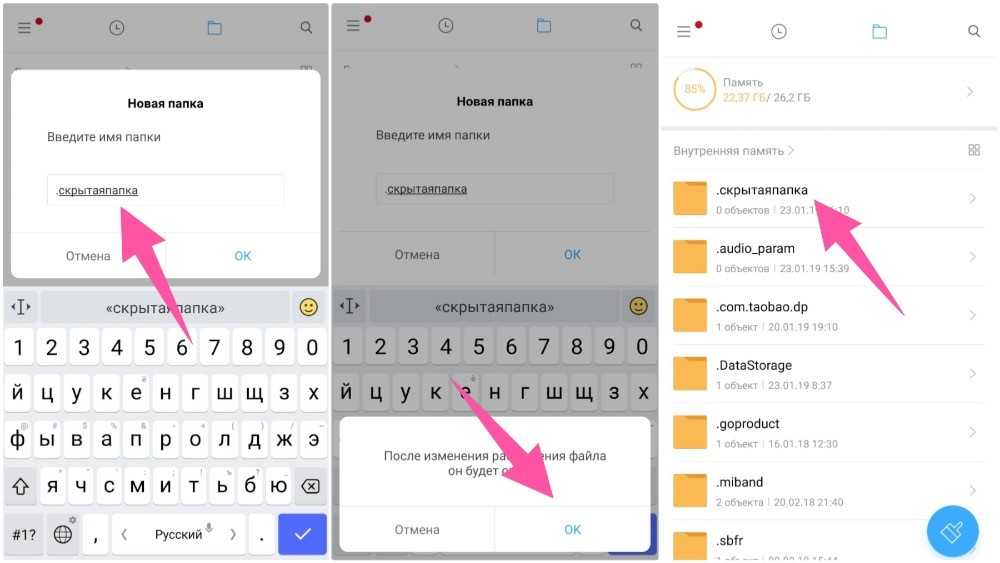
Способ №2
Второй способ — скрыть мультимедийные файлы в уже существующей папке, создав ней файл .nomedia. Этот файл не имеет расширения или содержания. Это просто пустой файл с именем «.nomedia» без кавычек. Это позволит скрыть все мультимедийные файлы (фотографии и видео) от любого приложения, которое будет сканировать папку.
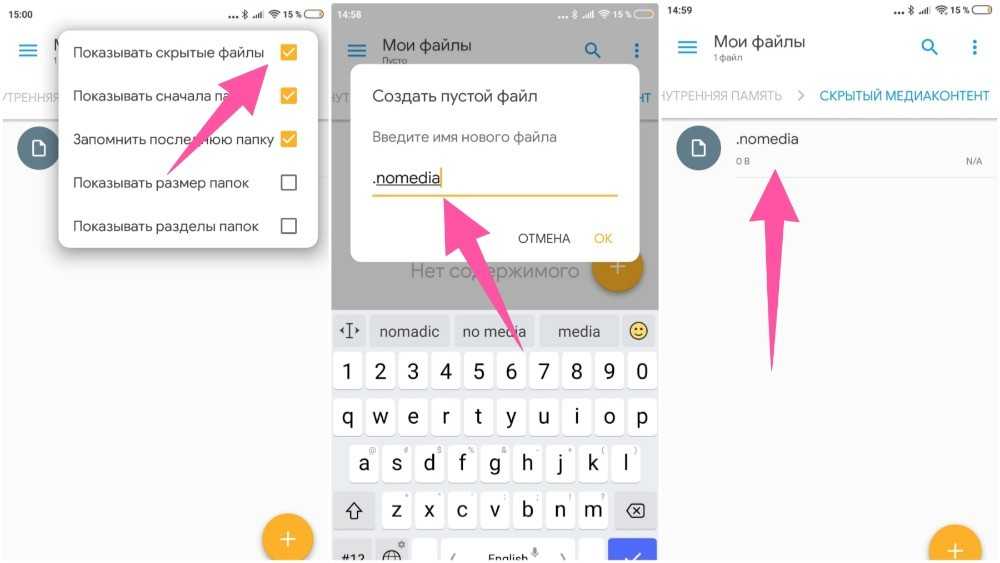
Заключение
Важно! Убедитесь, что вы включили просмотр скрытых файлов и папок в файловом менеджере, потому что иначе вы сами не сможете найти эти файлы.
На самом деле, самая сложная часть этого процесса — найти хороший файловый менеджер. Если в вашем телефоне или планшете нет встроенного валового менеджера, попробуйте Google Files Go или Solid Explorer, я считаю их лучшими файловыми менеджерам.
